Налаштування АРМ Електронного бюджету відбувається в кілька етапів, вони не складні, але вимагають уважності. Робимо все за інструкцією з налаштування електронного бюджету. Коротко і по справі ...
Електронний бюджет настройка робочого місця
Кореневий сертифікат електронний бюджет
Створіть папку key в Моїх документах, щоб зберігати в цій папці скачані сертифікати:
Сертифікат Континент TLS VPN
Другий сертифікат який необхідно завантажити, це сертифікат Континент TLS VPN, але я не зміг знайти на новому сайті roskazna, тому ставлю посилання зі свого сайту. Викачуємо сертифікат Континент TLS VPN в папку key, він нам у пригоді пізніше, коли будемо налаштовувати програму Континент TLS клієнт.
Встановлюємо скачав Кореневий сертифікат (кваліфікований) для роботи з електронним бюджетом.
В меню ПУСК -> Всі програми -> КРИПТО-ПРО -> запустіть програму Сертифікати.
Перейдіть в пункт Сертифікати як показано на малюнку нижче:
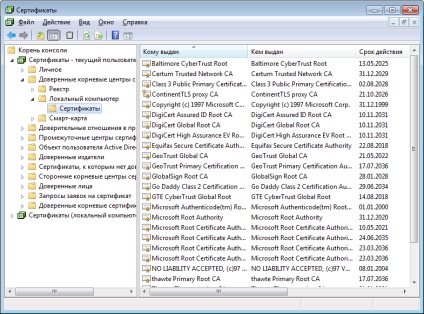
Заходимо в меню Дія - Усі завдання - Імпорт, з'явиться вікно Майстер імпорту сертифікатів - Далі - Огляд - Знаходимо скачав Кореневий сертифікат (кваліфікований) в нашому випадку він знаходитися в Моїх документах в папці key
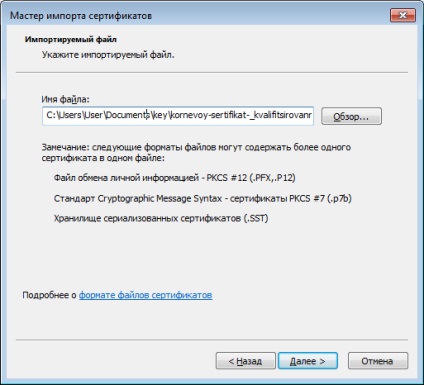
Натискаємо Далі - Далі - Готово. На питання встановити даний сертифікат, відповідаємо Так.
Якщо все зробили правильно, то кореневий сертифікат УЦ Федерального казначейства з'явитися в папці сертифікати.
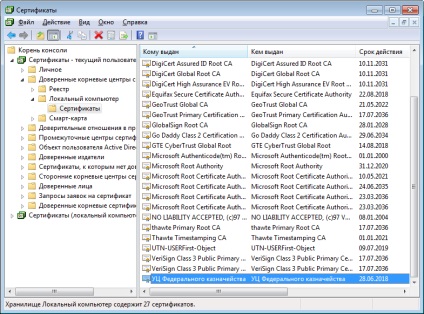
Установка «Континент TLS Клієнт» для роботи з електронним бюджетом
Continent_tls_client_1.0.920.0 можна знайти в інтернеті.
Розпаковуємо архів, що скачав, заходимо в папку CD і запускаємо ContinentTLSSetup.exe
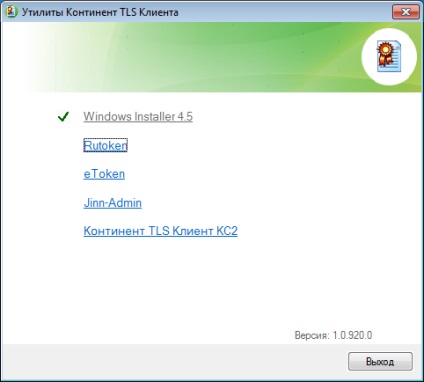
З пункту натискаємо на Континент TLS Клієнт KC2 і запускаємо установку.

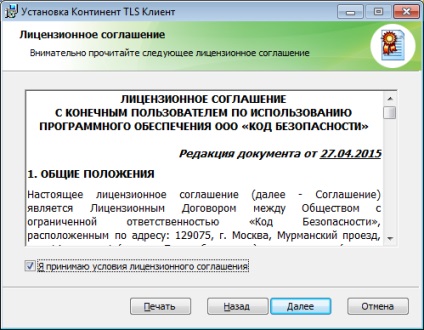
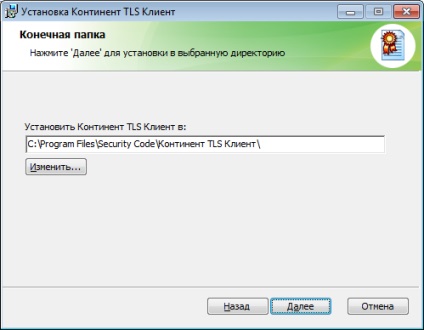
В папці призначення залишаємо за дефолту
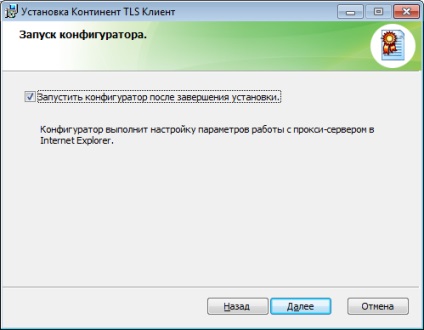
У вікні запуск конфігуратора, ставимо галочку на Запустити конфігуратор після завершення установки.
Натискаємо Далі - Встановити
При установці з'явитися вікно Налаштування сервісу:
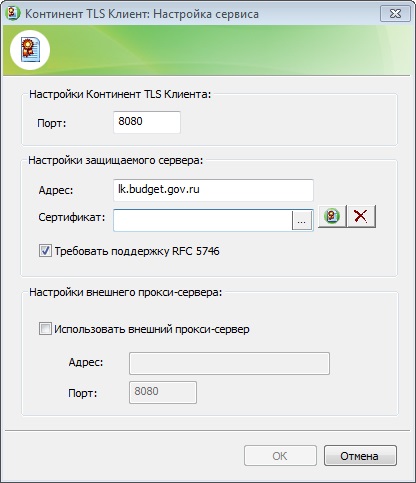
Сертифікат - вибираємо другий сертифікат скачав раніше в папці key.
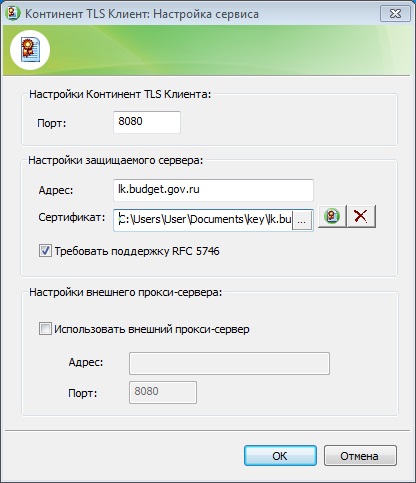
Натискаємо ОК і завершуємо установку, Готово.

На запит про перезавантаження операційної системи відповідаємо Ні.
Установка засоби електронного підпису «Jinn-Client»
Завантажити програму Jinn-Client можна в інтернеті.
Заходимо в папку Jinn-client - CD, запускаємо setup.exe
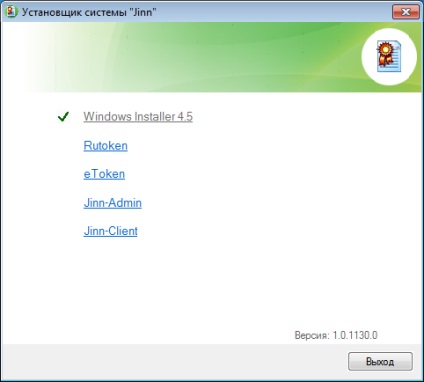
Натискаємо зі списку Jinn-Client, запускається установка програми
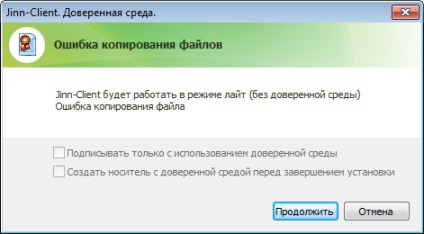
Чи не звертаємо уваги на помилку, натискаємо Продовжити, Далі, приймаємо угоду і натискаємо кнопку Далі.
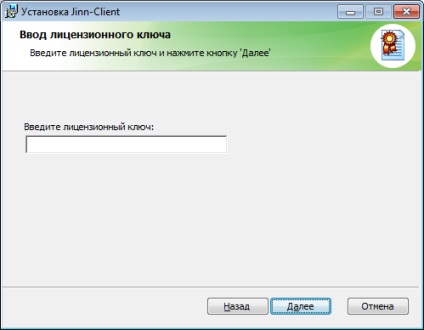
Введіть виданий ліцензійний ключ
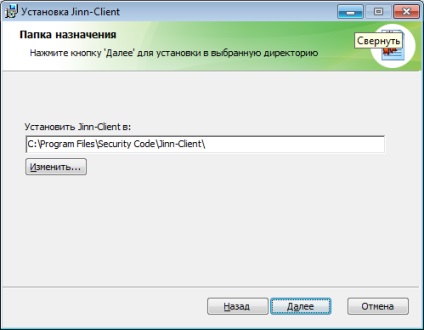
Встановлюємо програму за замовчуванням, натискаємо Далі
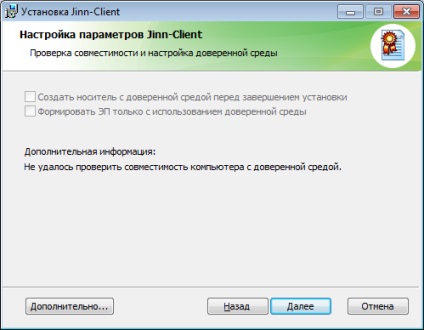
Натискаємо Далі - Встановити.
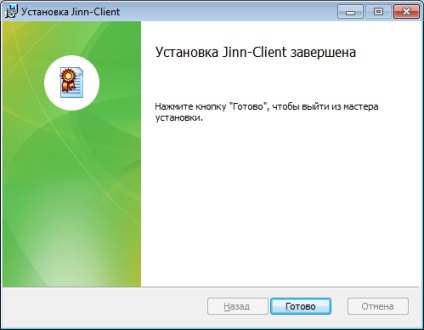
Завершуємо установку, на питання про перезавантаження операційної системи відповідаємо Немає
Установка модуля для роботи з електронним підписом «Cubesign»
Запускаємо інсталяційний файл cubesign.msi

Натискаємо Далі - Погоджуємося з умовами ліцензійної угоди - Далі
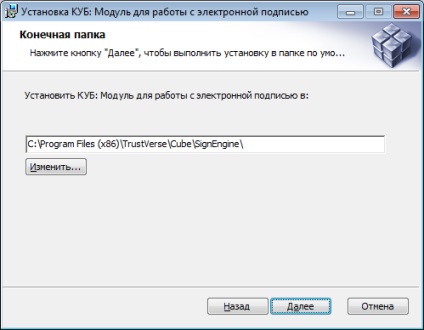
Ми залишаємо шлях за замовчуванням - Далі - Встановити - Готово.
Налаштування браузера Mozilla Firefox для роботи з Електронним бюджетом.
1. Відкрийте меню «Інструменти» і виберіть пункт «Налаштування».
2. Перейти в розділ «Додаткові» на вкладку «Мережа»
3. У секції налаштувань «З'єднання» натиснути кнопку «Налаштувати ...».
4. У вікні параметрів з'єднання встановити значення
«Ручне регулювання сервісу проксі».
5. Поставити значення полів HTTP-проксі: 127.0.0.1; Порт: 8080.
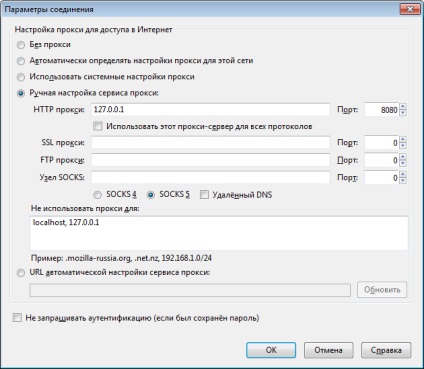
6. Натиснути кнопку «ОК».
7. У вікні «Налаштування» натиснути кнопку «Ок».
Відкриється вікно з вибором сертифікату для входу в особистий кабінет Електронного бюджету.
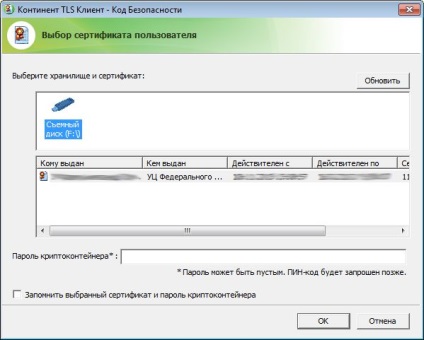
Вибираємо сертифікат для входу в Особистий кабінет Електронного бюджету, якщо є пароль на закриту частину сертифіката пишемо і натискаємо ОК, після відкриється Особистий кабінет Електронного бюджету.
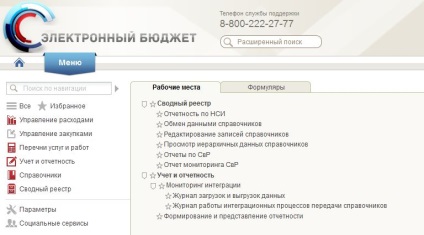
За вказаною бізнес ключу було відібрано більше одного рядка таблиці
При узгодженні форми в Електронному Бюджеті з'являється помилка «За вказаною бізнес ключу було відібрано більше одного рядка таблиці». Ця помилка з'являється, якщо у Вас одна підпис і Ви в налаштуваннях узгодження звітності додаєте одного користувача як погодить так і підписує, необхідно в настройках узгодження звітності прибрати узгоджувального і залишити підписує.
Вибраний об'єкт не унікальний
В налаштуваннях узгодження звітності, необхідно прибрати дублі форм звітності, тобто форми повинні бути в одному екземплярі за всі періоди.
Якщо у Вас з'явилися проблеми з установкою Електронного бюджету, залиште замовлення на сайті і фахівець зв'яжеться з Вами.
Навігація по публікаціям
Привіт, бюджетне зобов'язання погоджую, однак підписати не можу ... .появляется вікно сертифікат з порожнім списком, натискаю оновити - видає повідомлення про помилку:
1 Errors
Чи не вдалося обробити
script
document.getElementById (...) .loadCertificates is not a function (TypeError)
Що робити?
Шановні користувачі ЕБ. У мене не більше гостре питання. Для підписання форми звіту потрібно підпис Начальника і Головного бухгалтера, але! ... Головбух на початку року звільнилася і її позбавили доступу до ЕБ. Залишився тільки Начальник, але спочатку повинен підписати Головбух. Є заступник головного бухгалтера, але її сертифікат не хоче сприймати ЕБ. Є у кого припущення як вирішити цю проблему?
PS. Бідний програміст один на кілька установ в розрив ... Тому намагаємося самі вирішувати проблему ...
За «батник» Володимиру окреме Дякую дуже допоміг.
Є два варіанта:
1. У налаштуваннях узгодження звітності залишити тільки Начальника як підписанта. (Можливо фокус не пройде).
2. Потрібно йти на уклін до місцевого УФК з реєстрацією нового користувача і віддавати сертифікат.
Дякуємо. Вирішили першим способом. Довелося все формуляри виправляти і заново створювати форми. А сьогодні інша фіча, взагалі зайти на ЕБ не можемо.
Євгенія я написав:
Підкажіть як вирішити цю проблему?
P.S. сертифікат «Континент TLS»
Добридень! Встановила новий сертифікат (планова зміна) в ЕБ, при вході в портал видається помилка. 400 «Поганий запит». Підкажіть, що потрібно зробити? Дякуємо!
Все розібрався :))) Чортів копіпаст. Скопіював пробіл в ім'я сайту: ((
Привіт підкажіть рішення проблеми, будь ласка. Видає помилку. при в ході в особистий кабінет електронного бюджету
403 Доступ заборонений
опис:
Не встановлено коректний сертифікат клієнта
Технічний опис:
Формат обраного ключового контейнера не підтримує
Нічого він не знайшов. Просто збіг. Це проблема на порталі і вони підправили. Щоб прочитати зміни, треба очистити кеш, закрити браузер, перезапустити МЛС, підняти нову сесію Оракл. Перевстановлення Кьюб побічно вирішило проблему перезапуску сесії.
Нічого не робив. Через пару годин, тицьнув, і все підписалося. Таким чином, всі форми узгоджені, підписані і представлені, навіть ті, у яких в контролі є жовті кола.
Взагалі, якщо у вас проходить узгодження, це означає, що форми довідника узгодження форм налаштовані правильно. Скриня помилку підписання форми, відправляємо в саппорт-еб @ росказней і чекаємо, коли виправлять.
Всім удачі!
Творцям 3- (трійка з мінусом)
Помилка парсинга файлу в форматі AviComp [рядок 6]. Зчитування заголовка звіту. Чи не коректний заголовок секції
at com.otr.sufd.transformer.AVICOMP.common.AbstractAvicompTransformer.mergeErrors (AbstractAvicompTransformer.java:1415)
at com.otr.sufd.transformer.AVICOMP.common.AbstractAvicompTransformer.convertToSUFD (AbstractAvicompTransformer.java:571)
at com.otr.sufd.transformer.impexp.ImportExportRegistryImpl.importDocument (ImportExportRegistryImpl.java:791)
at
Відкриваєте файл експортованої форми блокнотом, наприклад 0503721
D: \ Install \ Buh \ Електронний Бюджет \ Вивантаження завантаження \ 321Y01.тхт
і дивіться 6 рядок, повинна бути змінна ІСТ одно 172, так:
ІСТ = 172,
якщо порожньо, то вводите 172.
Усе.
Ольга,
я написав свій код ІСТ = 172
взагалі,
ІСТ = значення, це:
(Код глави міністерства, відомства (див. Додаток 7, графа 1), у разі реорганізації код глави міністерства відомства кому перейшли функції реорганізується.
При поданні ГРБС Звіту ф. 0503127 в МОУ ФК - вказується 3-х значний код ГРБС відповідно до Додаток 7, графа 1. При поданні ГРБС, як ПБС Звіту ф. 0503127 в МОУ ФК для звірки показників з даними ЛЗ отримувача коштів, відкритого в МОУ ФК - вказується 5-ти значний код УБП відповідно до довідника «Перелік учасників бюджетного процесу». При наданні ПБС Звіту ф. 0503127 в ТОФК для звірки показників з даними ЛЗ отримувача коштів, відкритого в ТОФК - вказується 5-ти значний код УБП відповідно до довідника «Перелік учасників бюджетного процесу». При наданні зведеної звітності ГРБС з МОУ ФК в МФ РФ вказується значення «000».)
У підтримці запевняють, що значення не підставляти, якщо не була перерахована форма. Але насправді, ми всі форми перерахували, і не один раз, і код, в деяких формах, під час вивантаження, що не підставився, забили вручну.
Подивитися свій код можна в інших файлах, які вивантажені коректно.
Сподіваюся комусь допоможе.
Підкажіть хто може бути знаклм з такою помилкою
Помилка парсинга файлу в форматі AviComp [рядок 6]. Зчитування заголовка звіту. Чи не коректний заголовок секції
at com.otr.sufd.transformer.AVICOMP.common.AbstractAvicompTransformer.mergeErrors (AbstractAvicompTransformer.java:1415)
at com.otr.sufd.transformer.AVICOMP.common.AbstractAvicompTransformer.convertToSUFD (AbstractAvicompTransformer.java:571)
at com.otr.sufd.transformer.impexp.ImportExportRegistryImpl.importDocument (ImportExportRegistryImpl.java:791)
at
Ольга, перевірте чи запущена служба ContinentTLS, взагалі допомагає перезавантаження комп'ютера.
Проблема вирішена,
Дякую за звернення.
Вітаю!
Пройшов усі етапи установки
при вході в особистий кабінет, вибираю сертифікат і видає помилку:
«Введено невірний пароль або сертифікат не відповідає криптографічного контейнеру.»
УФК не може нічого з цим зробити.
Якщо можете з цим як то допомогти, прошу зв'язатися з нами
За RDP не оре!
Ілля, так і є. Continent TLS не працює в RDP, тобто зайти в Електронний Бюджет через RDP не вийти.
Добридень!
Так, КріптоПро є одним з ключових програм.
Яка причина була в оновленні програми КріптоПро?
Добрий день. Переустановили операційну систему. до перевстановлення XP все працювало, тепер Win 7х64 встановлений. установку провів за інструкцією виданої ФК. звірив з вашої. все так. але при вході в Електронний бюджет. TLS клієнт пише. «Неправильно зазначений сертифікат або пароль. Повернутися до вибору сертифіката? »... звірив з скарбниками серійний номер сертифіката. ВСЕ ПРАВИЛЬНО. УЦ встановлений де треба. сертифікат сайту варто в налаштуваннях. в чому може бути причина.